「ネットワーク環境が不安定なため、Spotifyをオフラインで再生したいのですが、どうすればいいのでしょうか?」というような質問が知恵袋でよく見られます。確かに日常生活において、通勤・通学時や飛行機内などネットワーク環境が不安定になる場面は少なくありません。このような状況では、Spotifyの音楽をオンライン再生で快適に楽しむことが難しくなります。どうすればSpotifyをオフラインで再生できますか?
本記事では、Spotifyをオフラインで再生するさまざまな方法について詳しく解説します。Spotify Premiumプラン限定の公式オフライン再生機能の以外に、無料プランでも音楽をオフラインで楽しむやり方もご紹介します。永久無料でWi-Fiなしにスポティファイの曲を快適に楽しみたい方は、ぜひ最後までご覧ください。
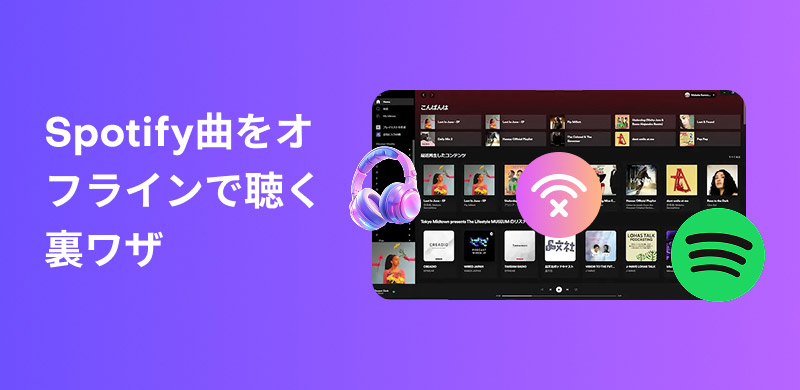
スポティファイのオフライン再生とは、ギガを使うことなく、ネットワーク制限を受けずに音楽を楽しめる機能です。この機能を利用すれば、ワイファイなしでもSpotify音楽を再生することが可能です。さらに、ダウンロード済みの音楽を再生する際には追加のデータ通信が発生しないため、ギガを大幅に節約できます。これは日常的に通勤するビジネスパーソンや学生にとって非常に魅力的な機能と言えます。ただし、あらかじめ音楽をダウンロードする必要があるため、初期には一定のネットワーク環境が必要となります。完全なオフライン環境で最初から利用できるわけではない点にご注意ください。
Spotifyのプランは基本的に無料プランとプレミアムプランの2種類に分かれています。厳密に言えば両プランともオフライン再生が可能ですが、実際には大きな違いがあります。無料プランでオフライン再生できるのはポッドキャストのみに限られます。一方、プレミアムプランではポッドキャストに加え、アルバムやプレイリストなど様々なコンテンツをダウンロードしてオフライン再生することが可能です。
これまでの説明から、月間プラン、年間プラン、 学割プランなどのプレミアムプランをご利用中の方であればSpotifyの音楽をダウンロードしてオフライン再生できることが分かります。しかし、Spotify公式アプリを使って、実際に音楽をオフライン再生する具体的な手順がよくわからないプレミアムプランユーザーは多いです。
現在、Spotify公式アプリで楽曲を直接的に1曲ずつダウンロードすることはできませんが、聴きたい楽曲をプレイリストに追加し、そのプレイリストをダウンロードすることは可能です。それでは、Spotify公式アプリを使用して音楽をオフライン再生する方法を詳しく説明します。
ステップ1、まずはSpotifyアプリを開いて、アカウントにログインした後、ダウンロードしたい音楽を見つけます。
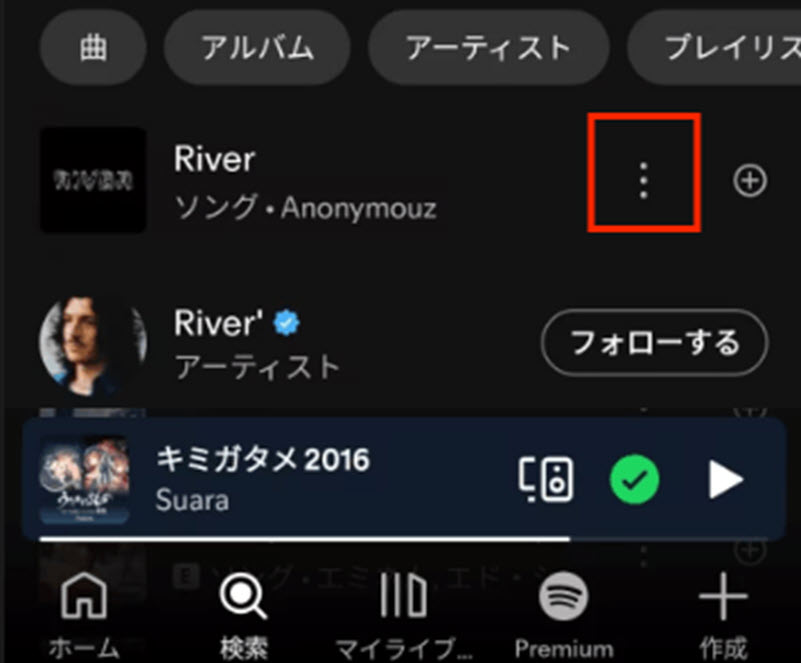
ステップ2、そして、ダウンロードリンクしたい音楽をプレイリストに追加します。
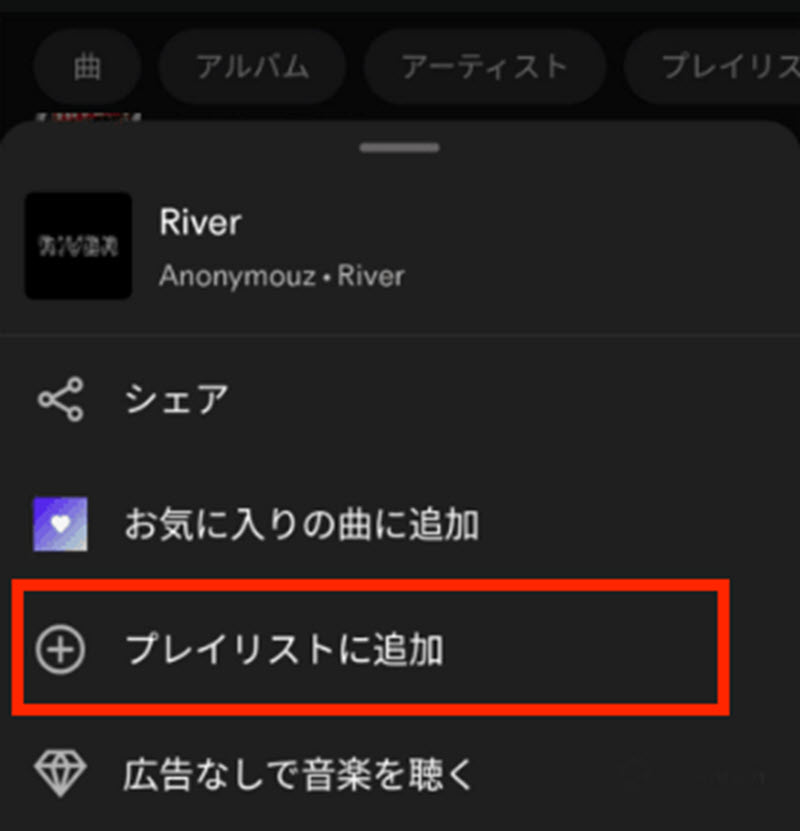
ステップ3、
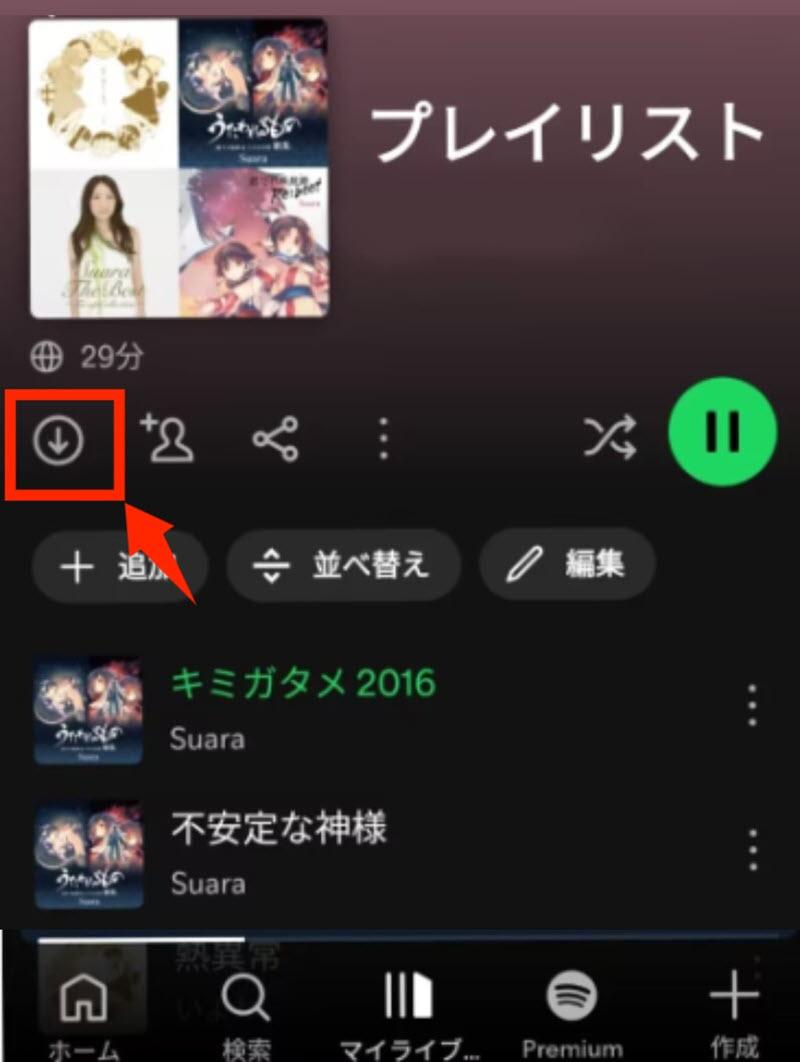
ステップ4、最後に、音楽の下に緑色の↓アイコンが表示されると、ダウンロードが完了しました。そうしますと、音楽をオフライン再生することができます
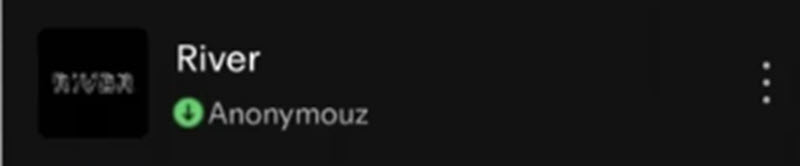
これまでSpotifyアプリで音楽をダウンロードする方法を紹介しましたが、大部分のユーザーは常にWi-Fi環境があるわけではないのが現実です。では、Wi-Fiなしでも音楽をダウンロードする方法はあるのでしょうか?答えはイエスです。ただし、モバイルデータ通信を消費する点にご注意ください。デフォルト設定では、Spotifyアプリはモバイル通信環境での自動ダウンロードを行いません。Wi-Fiなしでダウンロードを行うには、以下の手順で設定を変更する必要があります。
ステップ1、ホームページのにある「設定」をタップした後、「データの節約とオフライン」をタップします。
ステップ2、「ダウンロードとストリーミング」項目にある「モバイルデータ通信でダウンロードする」を見つけて、オンに切り替えてください。
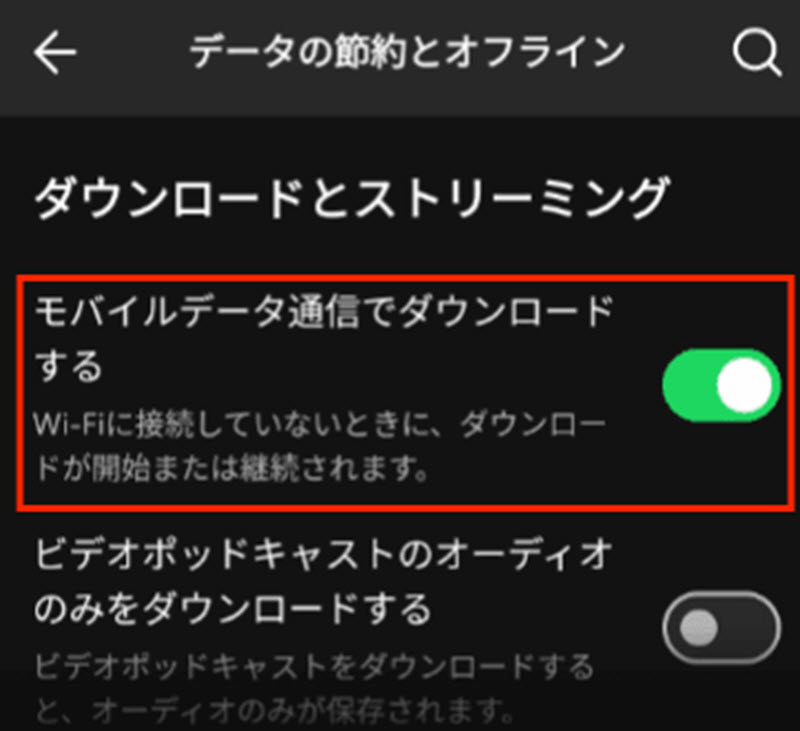
上記の設定を変更すれば、Wi-Fiがなくてもモバイルデータ通信でSpotifyの音楽をダウンロードできるようになります。スポティファイの楽曲をWi-Fi接続なしでダウンロードしたい方は、ぜひ上記の手順に従ってダウンロード設定の変更を行ってください。
Wi-Fiやモバイルデータ通信がない環境でも、ダウンロード済みのSpotify音楽をオフライン再生できますが、通信量を節約するために、ネットワーク接続がある状況でもダウンロードした音楽のみを再生したい場合もあるでしょう。そのような時は、Spotifyでオフラインモードをオンにすれば、ダウンロードした音楽コンテンツのみを再生できるようになります。オフラインモードの切り替え方法は、以下の通りです。
スマホの場合:Spotifyの設定画面に入り、「再生」をタップし、「オフライン」の項目をオンにすれば完了します。
Windowsの場合:Spotifyアプリ画面上部にある「…」をクリックし、「ファイル」>「オフラインモード」をオンにします。
Macの場合:Spotifyアプリを開き、画面上部のメニューで「Spotify」をクリックし、「オフラインモード」をオンに切り替えます。
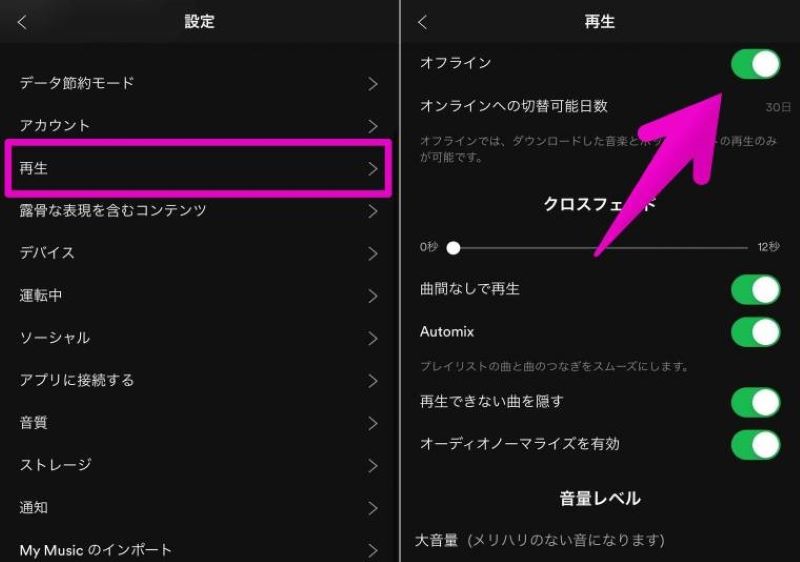
スポティファイのオフライン再生に関する注意点
Spotifyをオフライン再生する際に知っておくべき重要な注意点がいくつかあります。以下のポイントをよく確認の上、快適なオフライン再生をお楽しみください。
以上、Spotifyの公式機能を利用したオフライン再生方法について詳しくご紹介しました。音楽とポッドキャストの両方をオフライン再生できるプレミアムプランのユーザーと比較すると、無料プランのユーザーがオフライン再生できるのはポッドキャストのみという大きな違いがあります。では、無料プランでもSpotifyの曲をダウンロードしてオフライン再生する方法はありますか?
無料プランユーザーでもSpotifyの曲オフライン再生を楽しみたいなら、オールインワン音楽ダウンロード・変換ソフト「StreamByte for Music」の使用がおすすめです。「StreamByte for Music」を利用すれば、無料プランユーザーでもプレミアム会員と同様に、Spotifyの音楽を制限なくダウンロードしてオフライン再生できます。さらに、「StreamByte for Music」はDRM保護を解除可能で、音楽をmp3などの汎用フォーマットに保存できるため、他のメディアプレーヤーでのオフライン再生も実現できます。「StreamByte for Music」は全機能を無料で利用できるので、無料プランでSpotify音楽を無料で保存してオフライン再生したい方は、ぜひお試しください!
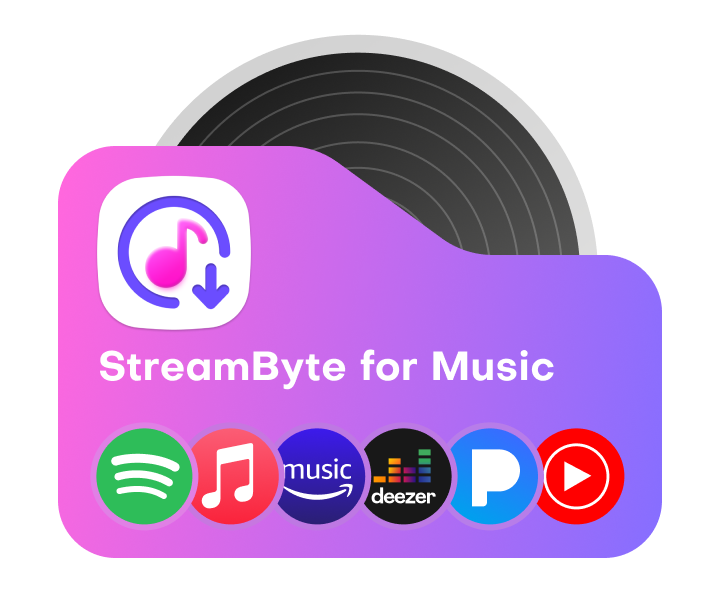
「StreamByte for Musicがおすすめの理由」
では、「StreamByte for Music」を利用して、Spotify無料プランでも音楽を手軽にダウンロードし、オフライン再生できる手順を紹介します。
ステップ1、「StreamByte for Music」をパソコンにインストールして起動します。主画面にある複数のストリーミング音楽サービスからSpotifyを選択してください。
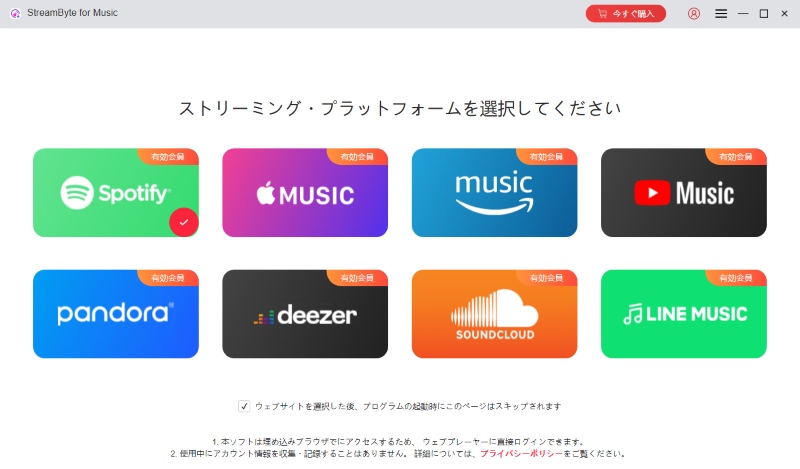
ステップ2、自分のSpotifyアカウントでログインした後、オフラインで再生したい音源を見つけたら、「変換リストに追加」ボタンをクリックしてください。また、楽曲を右側にドラッグしても変換リストに追加できます。
ヒント:「StreamByte for Music」は一括ダウンロードに対応していますので、複数の楽曲、アルバム、プレイリスト、ポッドキャストを一度に追加することができます。
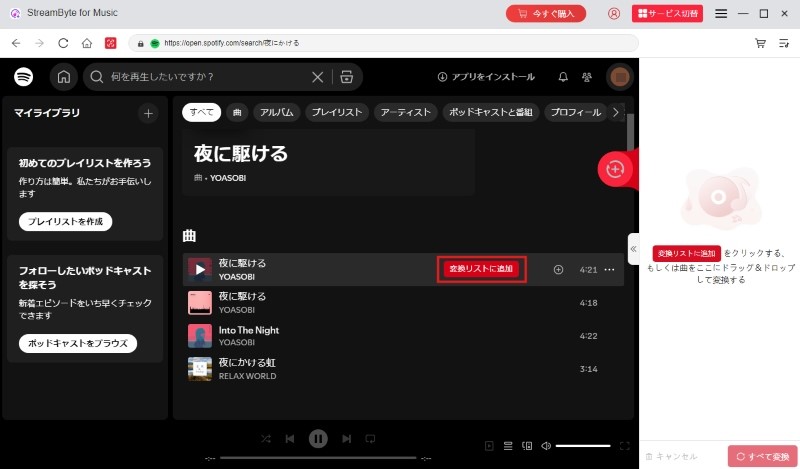
ステップ3、変換リスト画面で出力形式やビットレートなどの設定を調整できます。Spotify音楽の出力形式をMP3、AACといったよく使われる形式に設定可能で、ビットレートを最大320kbpsまで選択できます。
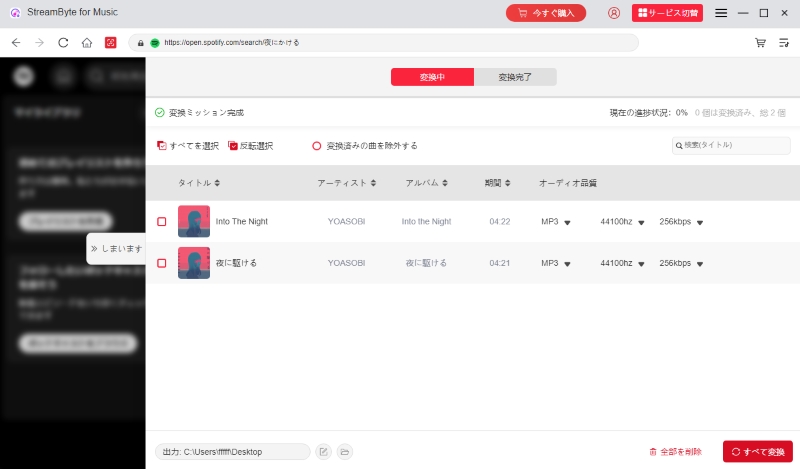
ステップ4、音楽の出力設定が完了したら、「すべて変換」ボタンをクリックします。変換の進行状況は画面で確認でき、ダウンロード完了した楽曲は「変換完了」タブで確認できます。そうしますと、Spotify音楽をダウンロードし、オフラインで再生できます。
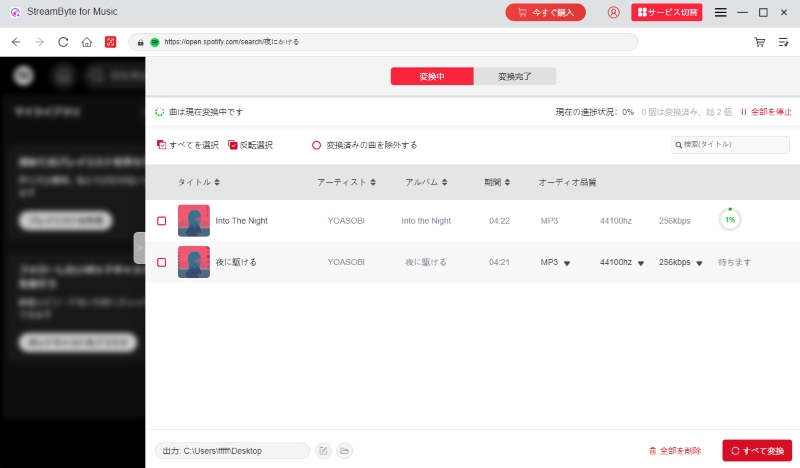
「StreamByte for Music」を使用すれば、無料プランユーザーでもプレミアムプランユーザーと同様に320kbpsの高音質音楽をダウンロードし、オフライン再生することが可能です。最大35倍速の高速ダウンロード機能により、わずかな時間で大量の楽曲をダウンロードできるのも最大のメリットです。さらに、強力なDRM保護解除機能を搭載しており、ダウンロードした音楽を自由に移動・管理できるため、他のデバイスやメディアプレイヤーでもSpotify音楽をオフラインでお楽しみいただけます。このソフトでは無料版を提供していますので、ぜひダウンロードして体験してみてください。
Spotifyの音楽を事前にダウンロード保存しておけば、何度再生してもオフライン再生時にはギガが減らしません。ただし、ダウンロード保存時にインターネットに接続していない場合、思わぬギガ消費が発生する可能性がありますのでご注意ください。ギガを一切消費せずに音楽をオフライン再生するために、Wi-Fi環境下で楽曲をダウンロード保存することをお勧めします。こうすることで、モバイルデータを無駄に消費する心配がなくなります。
Spotifyのオフライン再生は有料のプレミアム会員限定サービスです。解約後も、次の料金請求日までは音楽ダウンロードやオフライン再生機能を継続して利用できます。ただし、Spotify Premiumプランの有効期限が切れると自動的に無料版に移行し、既にダウンロードしたアルバムやプレイリストはオフライン再生ができなくなります。
このような制限を解消するには、専門の音楽ダウンロードソフト「StreamByte for Music」が役に立ちます。このソフトを利用すれば、無料プランのユーザーでもSpotifyの音楽をダウンロードしてオフライン再生できます。ダウンロードした音楽はローカルに保存されるため、プレミアムプランの有無や有効期限を気にすることなく、永続的にオフラインでお楽しみいただけます。
Spotify音楽をダウンロードしたのにオフラインで聴けない原因はいくつがあります。ではここから、ダウンロードした音楽がオフライン再生できない主な原因として考えられるケースをいくつか紹介していきます。
まずはアカウント画面で「Premiumプラン」が有効か確認してください。Spotifyのオフライン再生はプレミアム会員のみ利用可能ですので、プレミアムプランの期限が切れている場合はダウンロードしたSpotify音楽をオフライン再生できません。
そして、ダウンロードしたコンテンツが消えないようにするには、少なくとも30日に1度はインターネットに接続する必要があります。音楽をダウンロード後30日間ネットワークに接続していない場合、ダウンロード済みの音楽がオフライン再生できなくなる可能性があります。
最後に、別のデバイスでスポティファイアカウントをログインしていないかをご確認ください。Spotifyは1アカウントで同時に再生できる端末は1台のみですので、他の端末でSpotifyアカウントにログインしている場合、現在の端末でダウンロードした音楽をオフライン再生することができません。
残念ながら、Spotifyの公式アプリでダウンロードした音楽を他のデバイスに移動してオフライン再生することはできません。Spotifyからダウンロードした音楽にはDRM保護がかかっているため、Spotifyアプリ内でのみ再生が可能で、他のデバイスやMP3プレーヤーに転送してのオフライン再生はサポートされていません。Spotify音楽をダウンロードしてデバイスの制限なくオフラインで楽しみたい場合は、「StreamByte for Music」のようなDRM保護解除機能を備えた専用音楽ダウンロードソフトが必要です。
本記事では、まずSpotifyのオフライン再生機能を簡単に説明しました。次に、スマートフォンからパソコンまで各プラットフォームにおけるSpotifyのオフライン再生方法を詳しく紹介しました。これにより、プレミアムプランではSpotifyのほぼ全てのコンテンツをオフライン再生できるのに対し、無料プランではポッドキャストのみしか再生できないことが分かりました。この制限を突破するため、今回はSpotify無料プランでも音楽をオフライン再生できる便利なツールーー「StreamByte for Music」を紹介しました。
「StreamByte for Music」は専用音楽ダウンロードソフトとして、最大35倍速の高速ダウンロードが可能なため、音楽を素早く保存してオフライン再生を快適に楽しめます。さらに、320kbpsという高音質を維持できるため、無料プランユーザーでも有料会員と同等の高音質な体験が得られます。それに加えて、DRM保護解除機能により、MP3などの汎用フォーマットでスポティファイの音楽を保存可能です。通勤中や飛行機内など、ネット環境に左右されることなく、いつでもどこでもSpotify音楽をオフラインでお楽しみいただけます。
「StreamByte for Music」は無料体験が可能ですので、Spotify無料プランでも音楽をオフライン再生したい場合、お気軽にダウンロードしてお試しください!

StreamByteについて最新のニュース、製品のアップグレード、情報、ガイドや割引情報などをお届けします。
正しいメールアドレスを入力してください。